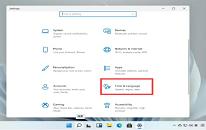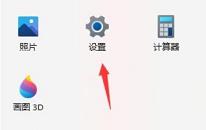win11系统怎么进入安全模式 win11系统进入安全模式操作方法
来源:www.uzhuangji.cn 发布时间:2021-12-17 13:15
现在有很多用户都安装了微软最新的win11系统,最近有位win11系统用户在使用电脑的时候,想要进入安全模式,但是不知道怎么操作,那么win11系统怎么进入安全模式呢?今天u装机u盘启动盘为大家分享win11系统进入安全模式的操作方法。
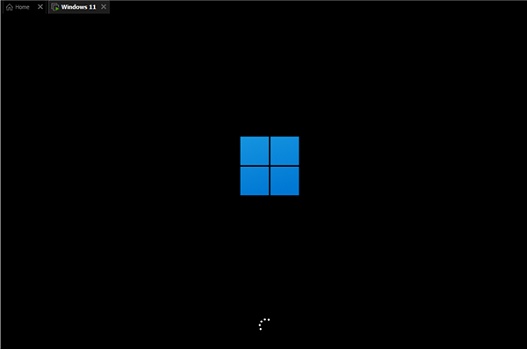
进入安全模式具体步骤:
1、首先点击屏幕下方windows图标打开开始菜单,在其中找到“设置”并打开。
2、在设置界面中可以找到“更新和安全”,点击打开它。
3、在更新和安全的左侧栏中选择“恢复”选项。
4、进入恢复菜单界面后,可以在右侧看到“高级启动”,点击它下方的“立即重新启动”
5、系统重启之后会进入安全操作界面,选择其中的“疑难解答”
6、在疑难解答中找到“高级选项”,一般是最后一个。
7、进入高级选项之后,可以看到“启动设置”,选择进入。
8、进入启动设置就可以看到安全模式了,根据提示按下键盘就能进入安全模式,一般是“F4”。
关于win11系统进入安全模式的操作方法就为用户们详细介绍到这边了,如果用户们使用电脑的时候不知道怎么进入安全模式,可以参考以上方法步骤进行操作哦,希望本篇教程对大家有所帮助,更多精彩教程请关注u装机官方网站。
上一篇:win7系统怎么手动检查补丁更新 系统手动检查补丁更新操作教程
下一篇:没有了
推荐阅读
"win7系统怎么手动检查补丁更新 系统手动检查补丁更新操作教程"
- win11系统怎么开启节能模式 win11系统开启节能模式操作方法 2021-12-16
- win11怎么优化系统 win11优化系统操作方法 2021-12-14
- win7系统怎么设置浏览器主页 系统设置浏览器主页操作教程分享 2021-12-13
- win11系统怎么设置时间 win11系统设置时间操作方法 2021-12-12
win11系统怎么进行隐私设置 win11系统进行隐私设置操作方法
- win7系统怎么打开dat文件 系统打开dat文件操作教程 2021-12-10
- win11系统无法使用扫描仪怎么办 win11系统无法使用扫描仪解决方法 2021-12-09
- win11系统怎么下载安装 win11系统下载安装操作方法 2021-12-07
- win7系统怎么建立宽带连接 系统建立宽带连接操作教程 2021-12-06
u装机下载
更多-
 u装机怎样一键制作u盘启动盘
u装机怎样一键制作u盘启动盘软件大小:358 MB
-
 u装机超级u盘启动制作工具UEFI版7.3下载
u装机超级u盘启动制作工具UEFI版7.3下载软件大小:490 MB
-
 u装机一键u盘装ghost XP系统详细图文教程
u装机一键u盘装ghost XP系统详细图文教程软件大小:358 MB
-
 u装机装机工具在线安装工具下载
u装机装机工具在线安装工具下载软件大小:3.03 MB